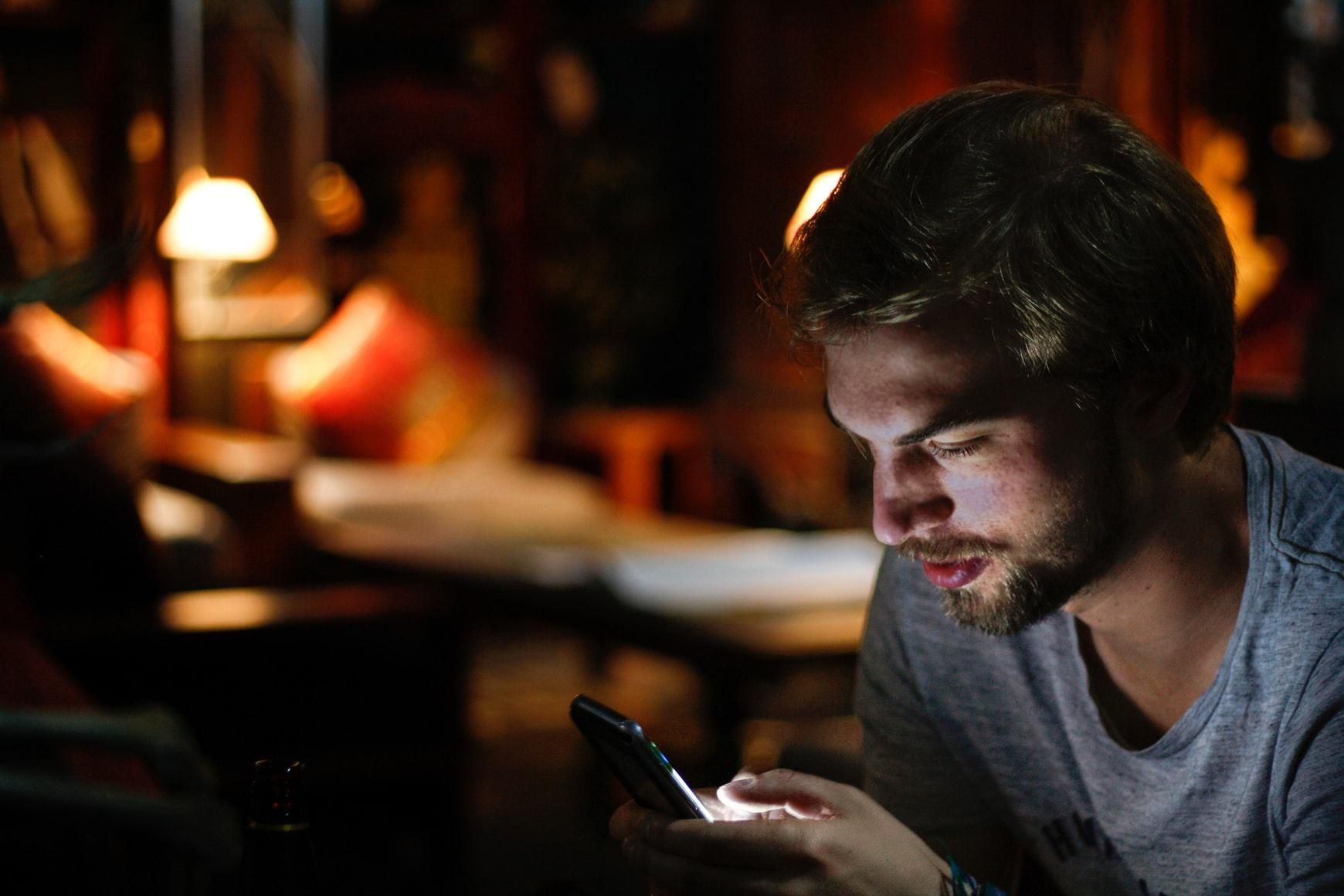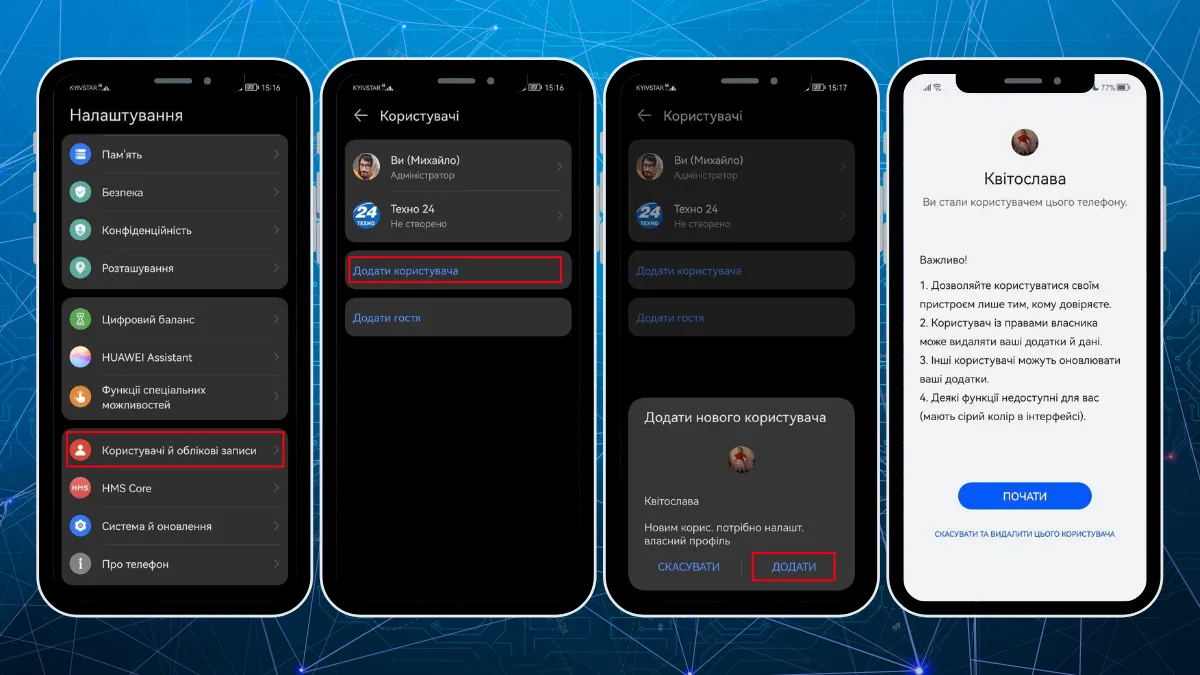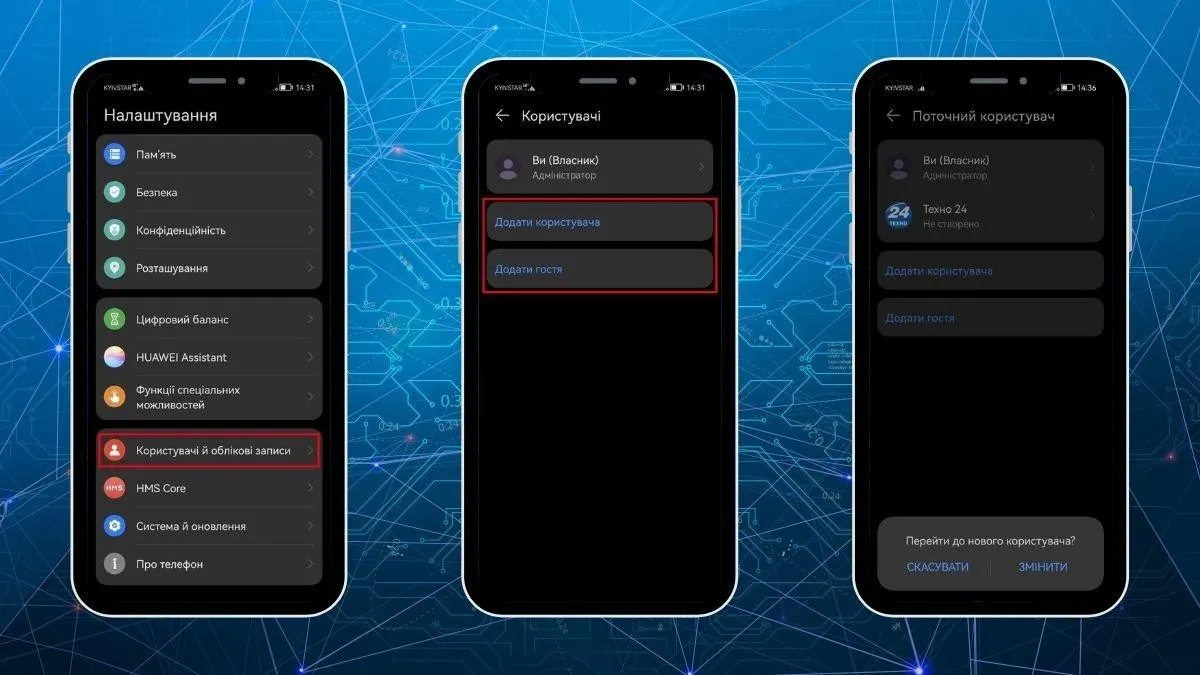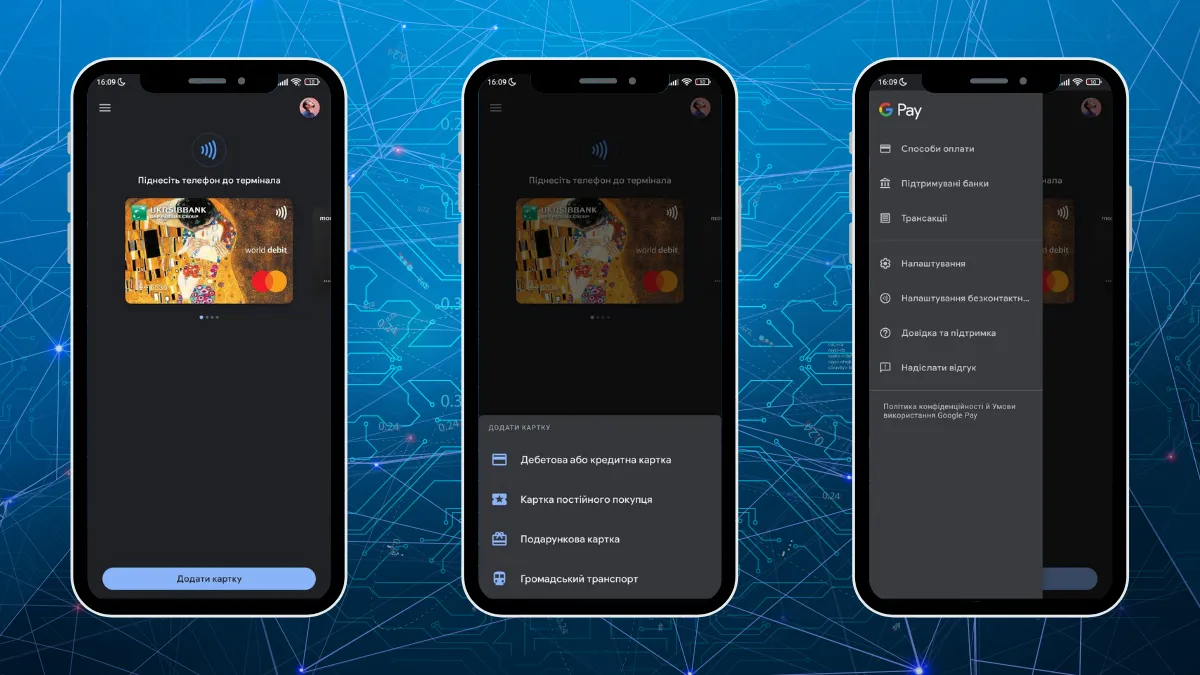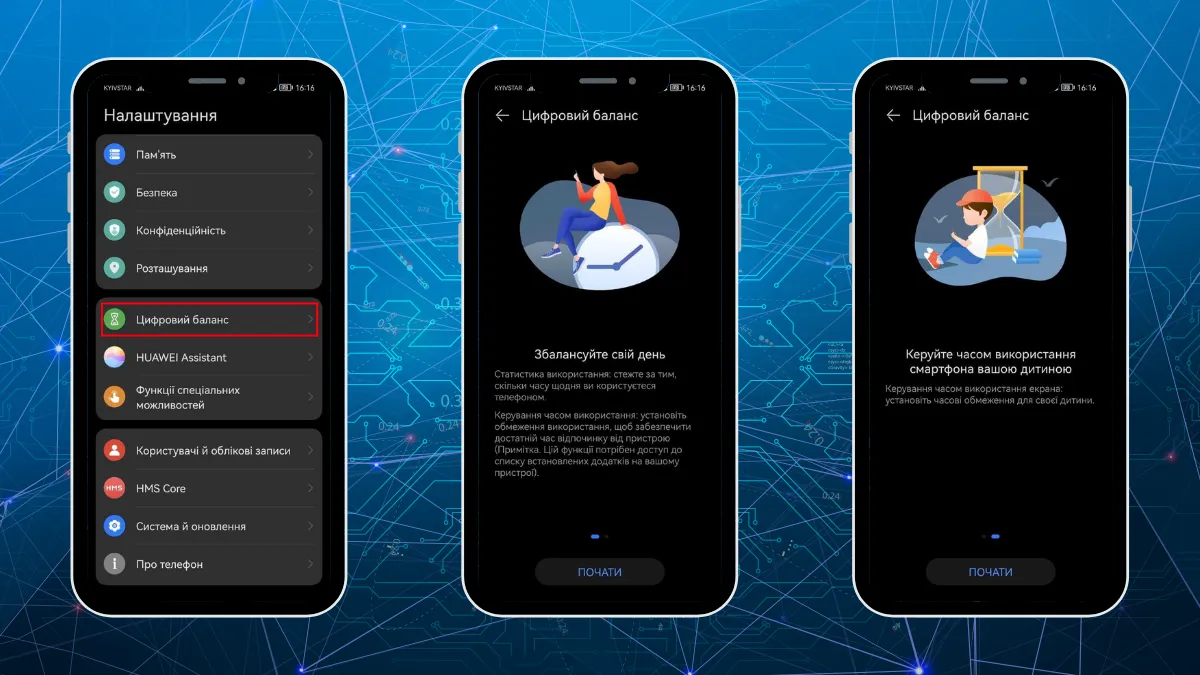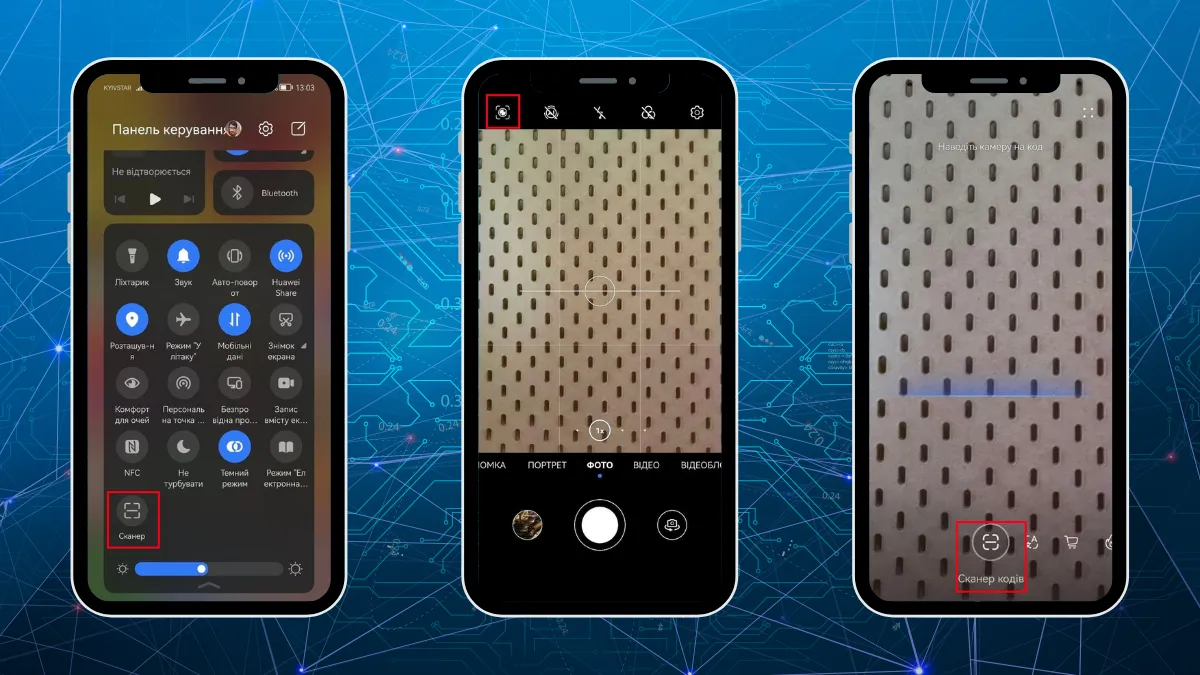Редакция Техно 24 собрала несколько интересных функций умных телефонов, о которых вы могли не знать. Они могут вам пригодиться, а мы расскажем о том, как они работают и как все правильно настроить.
Интересно Прекратите это делать немедленно: как заставить телефон работать дольше
Как пользоваться одним смартфоном вдвоем
Существует множество сценариев использования телефона, когда одним устройством пользуются два человека. Это можете быть вы и ваш партнер или ребенок. Если у вас есть лишний смартфон, который вы можете дать другу в пользование, но не хотите чистить данные – наш совет вам тоже понадобится.
Вероятно, наиболее частым случаем является все же сценарий, когда один смартфон используете вы и ваш ребенок, который часто просит вас дать поиграть, посмотреть видео или мультфильмы. Если просто дать чаду свой девайс впоследствии можно обнаружить, что с телефона исчезли какие-то важные данные, или кто-то получил сообщение с последними фото из галереи, или вообще с вашей карты списали деньги.
Чтобы избежать таких ситуаций, можно создать для ребенка отдельную учетную запись и настроить ее, как вам нужно. В таком случае ваши данные на смартфоне будут защищены, а ребенок получит собственную среду с отдельным рабочим столом и приложениями, которые вы позволите ему использовать.
Как создать отдельную учетную запись
- Для этого перейдите в "Настройки";
- Там найдите меню "Пользователи и аккаунты";
- Выберите "Пользователи";
- Далее "Новый пользователь";
- Выберите фото и имя и нажмите кнопку "Создать нового пользователя".
После этого вы сможете использовать смартфон от имени нового пользователя, но сначала вам нужно будет настроить его полностью как новое устройство.
Создаем нового пользователя на смартфоне / Фото 24 канала
Можно также создать так называемую гостевую учетную запись. Отличие этой учетной записи от полноценного нового пользователя в том, что она временная и хранит информацию обо всех действиях и данных только в пределах одной сессии. То есть, телефон сотрет все фото, данные, файлы и другую информацию после того, как вы выйдете из режима гостя.
Создается такая учетная запись аналогично с новым пользователем, только вместо этого нужно выбрать "Создать гостя".
Создать гостевого пользователя очень просто / Фото 24 канала
Как не потратить все деньги на интернет
Сегодня смартфоны для полноценной работы практически постоянно используют Интернет. Без него мы не сможем увидеть погоду на рабочем столе, зайти в соцсети или даже увидеть уведомления о новых сообщениях в мессенджерах, если только это не SMS, которое вы уже сами, наверное, не помните, когда отправляли в последний раз.
Большая часть приложений на вашем телефоне используют интернет в фоновом режиме, то есть даже тогда, когда вы не используете приложение и думаете, что оно закрыто. Конечно, этот объем данных незначителен и вряд ли серьезно повлияет на ваш кошелек, если вы не подключены к Wi-Fi, однако существуют случаи, когда вы можете не заметить, как значительные объемы данных используются той или иной программой.
Также рекомендуем вспомнить, что большинство тарифных планов мобильных операторов имеют ограниченное количество интернета в тарифе и можно не заметить, как этот объем истекает и начинают тратиться ваши деньги.
Устанавливаем ограничения на трафик
Чтобы не оказаться в ситуации, когда вы не сможете позвонить по причине неожиданного отсутствия денег на счете в наиболее необходимый момент, рекомендуем активировать отслеживание трафика и установить ограничения на его использование.
- Зайдите в меню "Настройки";
- Далее в пункт "Сеть и Интернет";
- Откройте "Передача данных";
- Дальше "Мобильный трафик";
- И нажмите на иконку настроек в правом верхнем углу экрана.
Здесь вы можете установить предупреждение, которое будет вам приходить, когда использованный трафик достигнет определенной отметки. Или вы можете установить лимит трафика, по достижении которого мобильный интернет в телефоне будет автоматически выключен.
Ограничение трафика – полезная функция для ежедневного использования / Фото 24 канала
Не пропустите Хватит на целый день: 5 правил долговременной работы смартфона
Рассчитываемся за продукты смартфоном
Для того чтобы оплатить счет за покупку продуктов, техники или других вещей не обязательно использовать наличные или банковскую карту. Вы можете использовать для этого ваш смартфон, нужно только одно условие – он должен поддерживать технологию NFT.
Дальше все просто: берете любую вашу банковскую карту и привязываете ее к Google Pay в несколько кликов.
Делается это так:
- Скачайте Google Pay на Android смартфон.
- Запустите приложение и откройте раздел "Оплата".
- Нажмите на синюю кнопку Способ оплаты.
- Введите номер карты, дату окончания срока действия и CVC.
- Примите соглашение пользователя.
- Если на экране появится сообщение, что вам доступна только онлайн-оплата, нажмите на карту и выберите Подтвердить данные.
- Скопируйте код, который придет в SMS, и вставьте в Google Pay.
Привязанные карты отображаются в специальном меню / Фото 24 канала
Фокусируемся на работе
Мы живем в эпоху насыщения социальными сетями и мессенджерами, когда практически постоянно получаем уведомления из разных приложений о тех или иных событиях, сообщения от друзей, рекламные объявления и другую информацию, которая может отвлекать нас от работы.
Однако мы можем ограничить приложения, которые взаимодействуют с нами в течение дня, чтобы сосредоточиться на чем-то конкретном и не отвлекаться. Android имеет "режим фокусировки", который в сочетании с цифровым благополучием помогает блокировать отвлекающие вас нежелательные факторы.
По существу, настраивая параметры, вы можете включать или выключать определенные приложения Android по расписанию в течение дня или в разные дни недели. Блокировка доступа к социальным сетям в рабочее время или отключение мессенджера на выходных может значительно облегчить жизнь. Режим фокусировки даже приостанавливает сообщения, пока не закончится временная блокировка, что делает его отличным способом отключиться, не чувствуя себя перегруженным или временно удаляя приложения.
Включаем режим фокусировки
Чтобы настроить режим фокусировки, нужно зайти в настройки и найти там меню "Цифровой баланс", "Цифровое благополучие", "Режим фокусировки", "Сосредоточение" (в разных моделях смартфонов этот режим может иметь другое название).
Настраиваем "Цифровой баланс" / Фото 24 канала
В этом же меню вы можете настроить все аспекты этой функции: от приложений, которые смогут работать по расписанию до уведомлений и даже запрета доступа к конкретным программам в то или иное время суток.
Где найти сканер QR-кодов в телефоне
Сканер QR-кодов или бар-кодов может иметь вид отдельного приложения установленного сразу на ваш смартфон, но это бывает крайне редко. Чаще он является отдельной функцией, которая спрятана в одной из опций вашей камеры или в меню быстрых функций на панели быстрых действий.
Но не всегда сканер может быть доступен сразу в меню быстрых функций. Вероятнее всего он спрятан как дополнительный инструмент и найти его вы можете только когда решите отредактировать панель быстрых действий. Кстати, здесь помимо сканера QR-кодов можно найти массу полезных переключателей, таких как таймер, режим экономии заряда или диктофон.
Сканер QR-кодов можно найти в разных местах на смартфоне / Фото 24 канала
Читайте на сайте Это нужно удалить немедленно: как очистить память на смартфоне андроид
Существует много посторонних приложений, которые предлагают функцию сканера QR-кодов, однако именно эти приложения чаще всего могут быть заражены вирусами, так что не рекомендуем ставить все подряд на ваш смартфон. Лучше выбрать проверенную программу, в которой вы уверены.